URL-cím átírása Azure-alkalmazás Átjáróval – Azure Portal
Ez a cikk azt ismerteti, hogyan konfigurálhat egy Azure-alkalmazás Gateway v2 termékváltozat-példányt az Azure Portal használatával egy URL-cím újraírásához.
Feljegyzés
Az URL-átírás funkció csak az Application Gateway Standard_v2 és webalkalmazási Firewall_v2 termékváltozatához érhető el. Ha az URL-átírás egy webalkalmazás tűzfalbarát átjáróján van konfigurálva, a webalkalmazási tűzfal kiértékelése az újraírt kérelem fejlécén és az URL-címen történik. További információ: Url-átírás vagy gazdagépfej átírása webalkalmazási tűzfallal (WAF_v2 termékváltozattal).
Ha még nincs Azure-előfizetése, kezdés előtt hozzon létre egy ingyenes fiókot.
Mielőtt elkezdené
A cikk lépéseinek befejezéséhez rendelkeznie kell egy Application Gateway v2 termékváltozat-példánnyal. Az URL-címek újraírása nem támogatott az 1-s verziós termékváltozatban. Ha nem rendelkezik a v2 termékváltozatgal, a kezdés előtt hozzon létre egy Application Gateway v2 SKU-példányt .
Bejelentkezés az Azure-ba
Jelentkezzen be az Azure Portalra az Azure-fiókjával.
URL-átírás konfigurálása
Az alábbi példában, amikor a kérelem URL-címe tartalmaz /article, az URL-elérési út és az URL-lekérdezési sztring újra lesz írva. Példa:
contoso.com/article/123/fabrikam ->contoso.com/article.aspx?id=123&title=fabrikam
Válassza az Összes erőforrás lehetőséget, majd válassza ki az application gatewayt.
A szolgáltatáspanelen válassza az Újraírások lehetőséget.
Válassza az Átírási csoport lehetőséget.
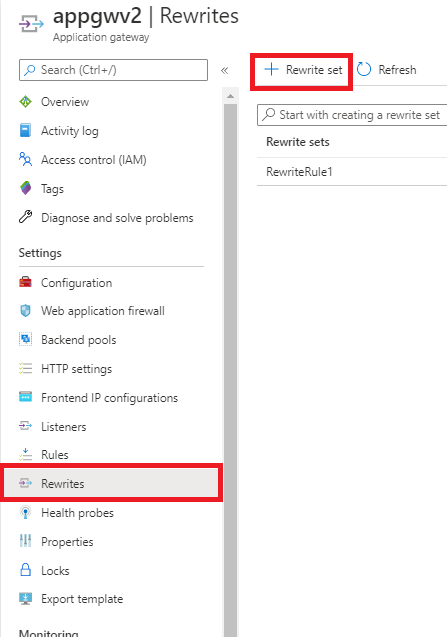
Adja meg az átírási csoport nevét, és társítsa egy útválasztási szabályhoz:
A Név mezőbe írja be az átírási csoport nevét.
A Társított útválasztási szabályok listában válasszon ki egy vagy több szabályt. Ez a lépés az útválasztási szabályon keresztül társítja az átírási konfigurációt a forrásfigyelőhöz. Csak azokat az útválasztási szabályokat jelölje ki, amelyek még nincsenek társítva más újraírási csoportokkal. A többi újraírási csoporthoz már társított szabályok halványak.
Válassza a Tovább lehetőséget.
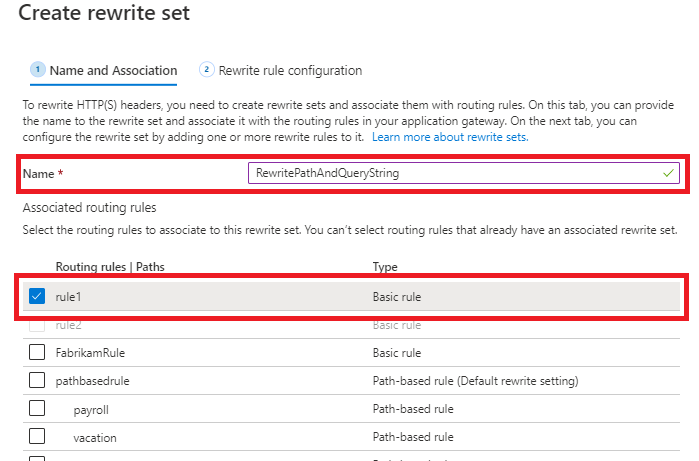
Átírási szabály létrehozása:
Válassza az Átírási szabály hozzáadása lehetőséget.
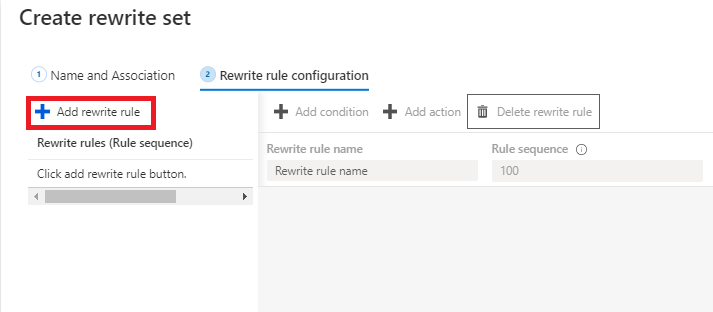
Az Átírási szabály neve mezőben adja meg az átírási szabály nevét.
A Szabályütemezés mezőbe írjon be egy számot.
Ebben a példában csak akkor írunk át egy URL-elérési utat és egy URL-lekérdezési sztringet, ha az elérési út tartalmaz
/article. A lépés elvégzéséhez adjon hozzá egy feltételt annak kiértékeléséhez, hogy az URL-elérési út tartalmazza-e a következőt/article:Válassza a Feltétel hozzáadása lehetőséget, majd jelölje ki a Ha utasítást tartalmazó jelölőnégyzetet a kibontásához.
A listát ellenőrző változó típusában válassza a Kiszolgálóváltozó lehetőséget. Ebben a példában az URL-elérési út mintáját
/articleszeretnénk ellenőrizni.A Kiszolgáló változók listájában válassza a
uri_pathlehetőséget.A Kis- és nagybetűk csoportban válassza a Nem lehetőséget.
Az Operátor listában válassza az egyenlőség (=) lehetőséget.
Adjon meg egy reguláris kifejezésmintát. Ebben a példában a mintát használjuk
.*article/(.*)/(.*)A zárójelek ( ) segítségével rögzíthetők az alsztringek a kifejezés írásához az URL-elérési út újraírásához. További információ: Mintaillesztés és rögzítés.
Kattintson az OK gombra.
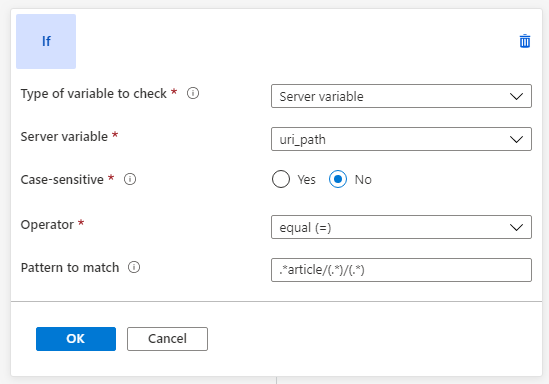
Adjon hozzá egy műveletet az URL-cím és az URL-elérési út újraírásához:
Az Átírás típuslistában válassza az URL-címet.
A Művelettípus listában válassza a Beállítás lehetőséget.
Az Összetevők területen válassza az URL-elérési utat és az URL-lekérdezési sztringet is.
Az URL-elérési út értékébe írja be az elérési út új értékét. Ebben a példában a következőt használjuk
/article.aspx: .Az URL-lekérdezési sztring értékébe írja be az URL-lekérdezési sztring új értékét. Ebben a példában a következőt használjuk
id={var_uri_path_1}&title={var_uri_path_2}: .Az
{var_uri_path_1}elérési utak a{var_uri_path_2}kifejezésben lévő feltétel kiértékelése során rögzített részszűrések lekérésére szolgálnak.*article/(.*)/(.*)Kattintson az OK gombra.
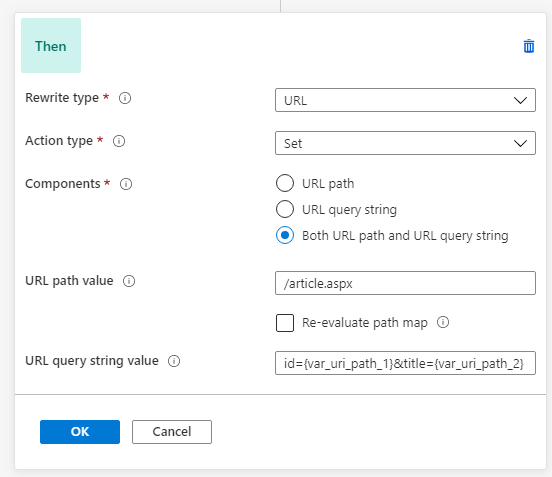
Válassza a Létrehozás lehetőséget az átírási csoport létrehozásához.
Ellenőrizze, hogy az új átírási csoport megjelenik-e az újraírási csoportok listájában.
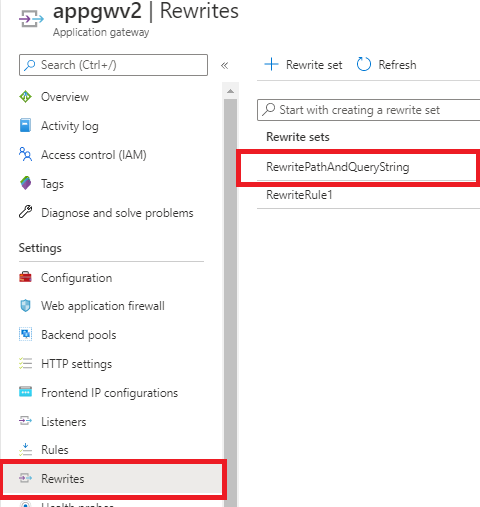
Ellenőrizze, hogy az URL-cím átírása a hozzáférési naplókon keresztül történik-e
Figyelje meg a hozzáférési naplók alábbi mezőit annak ellenőrzéséhez, hogy az URL-átírás az ön elvárásainak megfelelően történt-e:
originalRequestUriWithArgs: Ez a mező az eredeti kérelem URL-címét tartalmazza.requestUri: Ez a mező az Application Gateway újraírási művelete utáni URL-címet tartalmazza.
A hozzáférési naplók összes mezőjéről további információt az Access-naplóban talál.
Kapcsolódó tartalom
Ha többet szeretne megtudni arról, hogyan állíthat be átírásokat néhány gyakori használati esethez, tekintse meg a gyakori újraírási forgatókönyveket.